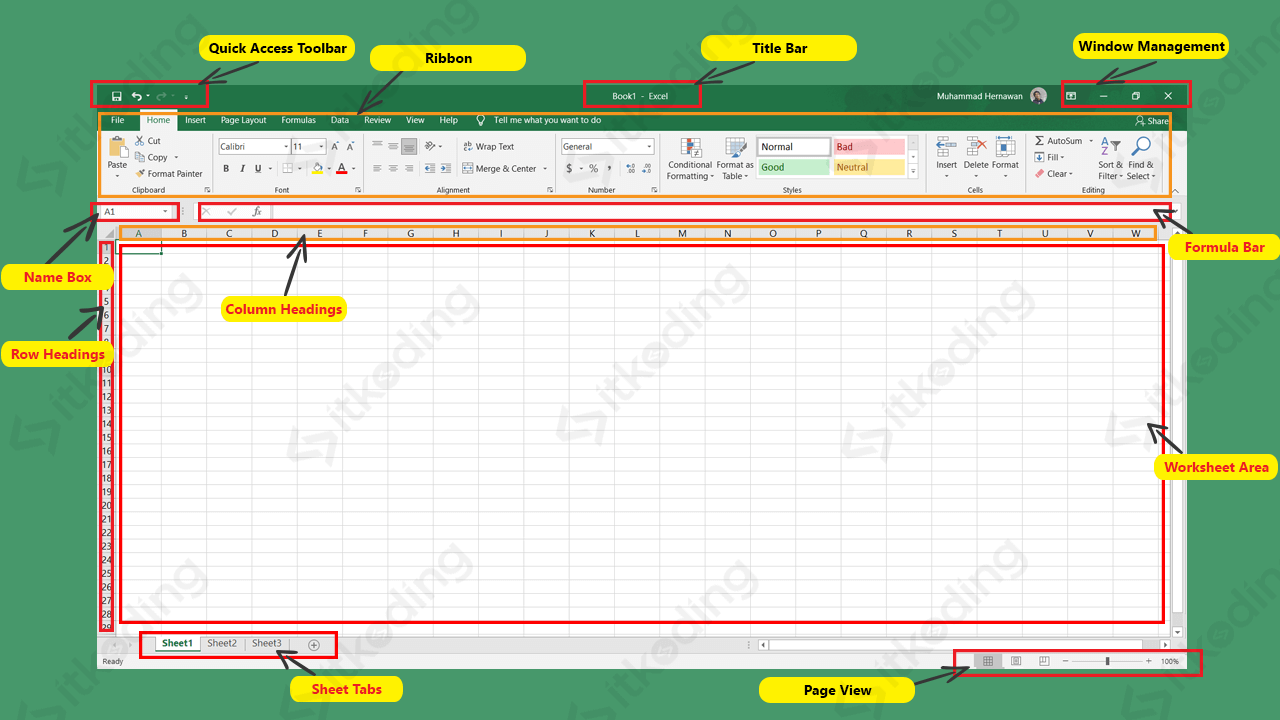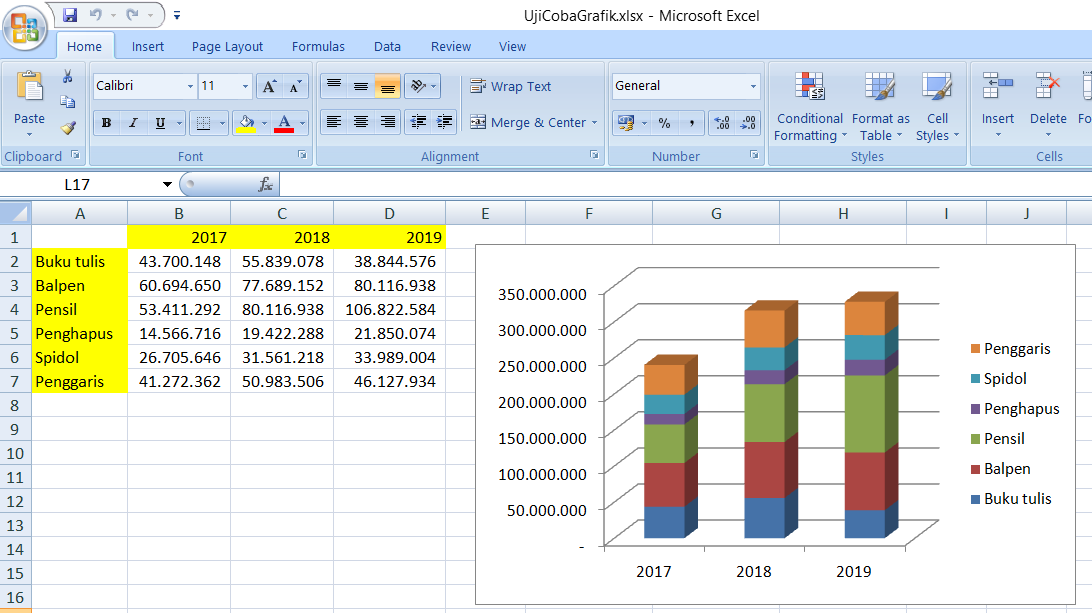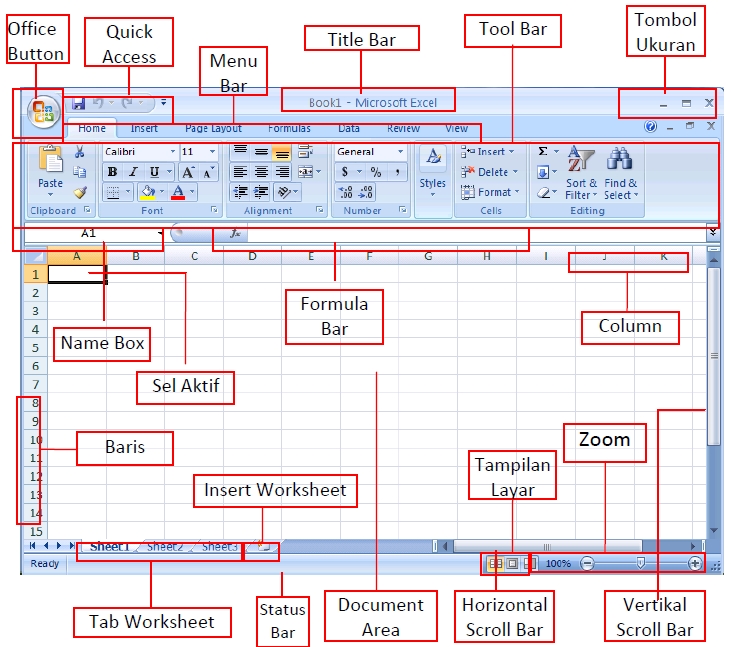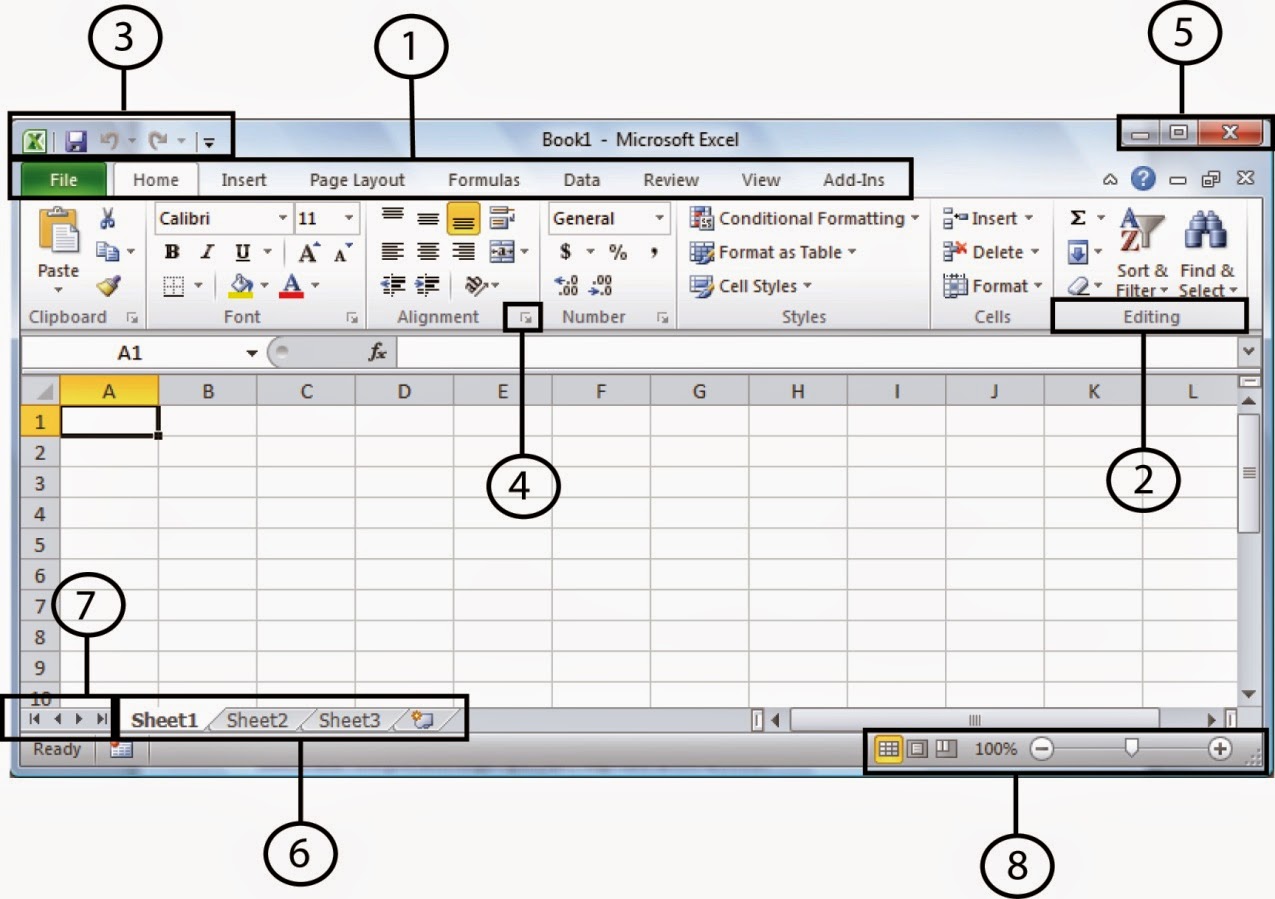Microsoft Excel adalah salah satu program aplikasi yang digunakan dalam mengolah data dan informasi secara digital. Dengan Microsoft Excel, pengguna dapat mengolah, menganalisis, dan memvisualisasikan data dalam bentuk grafik, tabel, maupun diagram. Tidak hanya itu, Microsoft Excel juga memungkinkan pengguna untuk melakukan pemrosesan data untuk dijadikan laporan keuangannya. Oleh karena itu, Microsoft Excel merupakan alat yang sangat berguna dan penting bagi perusahaan, organisasi, ataupun individu dalam mengolah data dan informasi secara efektif dan efisien.
Tampilan dan Bagian Microsoft Excel
Sebelum memulai mengolah data menggunakan Microsoft Excel, ada baiknya kita mengenal tampilan dan bagian-bagian yang terdapat dalam program ini. Tampilan Microsoft Excel terdiri dari menu Ribbon yang terdiri dari beberapa Tab yang berisi ikon-ikon perintah, serta menu Rutin yang terdiri dari ikon-ikon perintah yang berfungsi untuk memformat data, menghitung data, serta memvisualisasikan data. Bagian-bagian penting dari Microsoft Excel adalah:
- Title Bar: Menampilkan nama workbook dan aplikasi Microsoft Excel.
- Quick Access Toolbar: Menampilkan ikon-ikon perintah yang sering digunakan oleh pengguna.
- Ribbon Bar: Terdiri dari beberapa Tab yang berisi ikon-ikon perintah. Tab-Tab tersebut antara lain:
- Home: Berisi ikon-ikon perintah untuk mengelola dan memformat data.
- Insert: Berisi ikon-ikon perintah untuk menyisipkan objek seperti gambar, grafik, tabel, maupun bentuk.
- Page Layout: Berisi ikon-ikon perintah untuk memformat halaman seperti mengatur margin, ukuran kertas, dan orientasi.
- Formulas: Berisi ikon-ikon perintah untuk mengevaluasi rumus dan fungsinya.
- Data: Berisi ikon-ikon perintah untuk mengelola data seperti penggabungan data, penyortiran, dan filtering.
- Review: Berisi ikon-ikon perintah untuk mengedit dan memeriksa dokumen seperti koreksi ejaan, peninjauan, dan pembatasan akses.
- View: Berisi ikon-ikon perintah untuk menyesuaikan tampilan seperti pengaturan zoom, melihat gridlines, dan melihat tata letak.
- Worksheet: Merupakan area kerja tempat pengguna mengolah data. Terdapat beberapa Worksheet dalam suatu workbook.
- Column: Kolom adalah area vertikal di Worksheet yang diberi nama dengan huruf alfabet mulai dari kolom A hingga Z, AA, AB, dan seterusnya. Pengguna dapat menambah atau menghapus kolom sesuai dengan kebutuhannya.
- Row: Baris adalah area horizontal di Worksheet yang diberi nomor urut. Pengguna dapat menambah atau menghapus baris sesuai dengan kebutuhannya.
- Cell: Merupakan area tempat pengguna memasukkan data. Setiap Cell diberi nama dengan kombinasi antara huruf alfabet dan nomor urut. Misalnya, Cell di kolom B pada baris ke-2 akan diberi nama B2.
Cara Memodifikasi Tampilan Grafik Pada Microsoft Excel
Grafik adalah salah satu cara untuk memvisualisasikan data pada Microsoft Excel. Pengguna dapat memilih berbagai jenis grafik seperti grafik batang, grafik garis, grafik pie, dan lain-lain. Namun, terkadang pengguna ingin memodifikasi tampilan grafik agar lebih menarik dan informatif. Berikut adalah beberapa cara untuk memodifikasi tampilan grafik pada Microsoft Excel:
- Mengubah warna grafik: Pengguna dapat mengubah warna dari garis atau kolom pada grafik dengan cara mengklik garis atau kolom tersebut, kemudian memilih warna yang diinginkan pada menu Ribbon.
- Mengatur tata letak grafik: Pengguna dapat mengatur tata letak grafik seperti mengubah letak legend, mengatur sumbu, dan mengatur tampilan data dengan cara mengklik grafik tersebut, kemudian memilih menu Layout pada Ribbon.
- Menambahkan judul dan label pada grafik: Pengguna dapat menambahkan judul dan label pada grafik agar lebih informatif dengan cara mengklik grafik tersebut, kemudian memilih menu Chart Title, Axis Titles, maupun Data Labels pada Ribbon.
- Menggunakan template grafik: Microsoft Excel menyediakan berbagai template grafik yang dapat digunakan pengguna dengan cara memilih grafik yang diinginkan pada menu Charts pada Ribbon.
Mengenal Tampilan Lembar Kerja Excel
Lembar kerja Excel adalah area dimana pengguna melakukan pengolahan data. Tampilan lembar kerja Excel terdiri dari beberapa bagian, yaitu:
- Title Bar: Menampilkan nama workbook dan aplikasi Microsoft Excel.
- Quick Access Toolbar: Menampilkan ikon-ikon perintah yang sering digunakan oleh pengguna.
- Ribbon Bar: Terdiri dari beberapa Tab yang berisi ikon-ikon perintah seperti yang telah dijelaskan sebelumnya.
- Formula Bar: Menampilkan rumus atau formula yang sedang digunakan pada Cell yang sedang dipilih.
- Menu Bar: Berisi menu-menu perintah dalam Microsoft Excel.
- Worksheet Tab: Terdapat beberapa Worksheet dalam suatu workbook. Worksheet Tab digunakan untuk mengganti nama Worksheet serta menambah atau menghapus Worksheet.
- Scroll Bar: Digunakan untuk menggeser tampilan Cell jika terdapat lebih dari satu halaman.
- Column Header: Menampilkan huruf alfabet yang digunakan untuk kolom.
- Row Header: Menampilkan nomor urut yang digunakan untuk baris.
- Cell: Merupakan area tempat pengguna memasukkan data. Setiap Cell diberi nama dengan kombinasi antara huruf alfabet dan nomor urut.
Fungsi Dari Microsoft Office Excel
Microsoft Excel memiliki banyak sekali fungsi yang dapat membantu pengguna dalam mengolah dan menganalisis data. Beberapa fungsi penting dari Microsoft Excel adalah:
- Mengelola dan memformat data: Microsoft Excel memungkinkan pengguna untuk menambahkan, menghapus, maupun memodifikasi data dengan cepat dan mudah. Selain itu, Microsoft Excel juga menyediakan berbagai fitur untuk memformat data seperti mengatur font, ukuran teks, warna background, dan lain-lain.
- Menghitung data: Microsoft Excel juga memiliki berbagai rumus dan fungsi matematis yang dapat digunakan untuk menghitung data seperti SUM, AVERAGE, COUNT, MAX, MIN, dan lain-lain. Dengan adanya rumus dan fungsi ini, pengguna dapat dengan mudah menghitung data tanpa harus menggunakan kalkulator secara manual.
- Memvisualisasikan data: Microsoft Excel juga memiliki berbagai jenis grafik seperti grafik batang, grafik garis, grafik pie, dan lain-lain. Grafik-garafik tersebut dapat membantu pengguna dalam memvisualisasikan data dengan lebih jelas dan mudah dipahami.
- Mengolah data untuk laporan keuangan: Microsoft Excel sangat berguna bagi perusahaan dalam mengolah data keuangan dan menghasilkan laporan keuangannya. Dengan adanya rumus-rumus keuangan yang terdapat di Microsoft Excel, perusahaan dapat dengan mudah membaca dan menganalisis data keuangannya.
Cara Memasukkan dan Mengolah Data di Microsoft Excel
Memasukkan dan mengolah data di Microsoft Excel sangatlah mudah. Berikut adalah beberapa langkah yang dapat dilakukan untuk memasukkan dan mengolah data di Microsoft Excel:
- Membuat Workbook Baru: Buka aplikasi Microsoft Excel, kemudian klik menu File dan pilih New Workbook. Atau dapat juga menekan tombol Ctrl + N pada keyboard.
- Menambahkan Data: Pilih Cell dimana akan dimasukkan Data, kemudian ketik data yang diinginkan. Atau dapat juga menyalin data dari pengolah kata dan menempelkannya pada Cell yang diinginkan.
- Menggunakan Rumus dan Fungsi: Untuk menghitung data menggunakan rumus dan fungsi, buat rumus pada suatu Cell dengan mengetikkan tanda “=”, kemudian memilih rumus atau fungsi yang diinginkan serta memilih Cell yang akan dihitung.
- Membuat Grafik: Pilih data yang akan dijadikan grafik, kemudian pilih menu Charts pada Ribbon Microsoft Excel. Pilih jenis grafik yang diinginkan, kemudian atur tampilannya agar sesuai dengan kebutuhan.
- Menyimpan dan Membuka Workbook: Untuk menyimpan workbook, pilih menu File dan pilih Save. Sedangkan untuk membuka workbook yang telah disimpan, pilih menu File dan pilih Open.
FAQ
1. Apa saja bagian-bagian yang terdapat dalam tampilan Microsoft Excel?
Jawaban: Microsoft Excel terdiri dari beberapa bagian, yaitu Title Bar, Quick Access Toolbar, Ribbon Bar, Worksheet, Column, Row, dan Cell.
2. Apa saja fungsi dari Microsoft Excel?
Jawaban: Beberapa fungsi dari Microsoft Excel adalah mengelola dan memformat data, menghitung data, memvisualisasikan data, mengolah data untuk laporan keuangan, dan banyak lagi.
Video Tutorial Microsoft Excel